10 rychlých řešení k opravě: Wi-Fi nefunguje na Androidu?
V dnešní době je velmi důležité mít své zařízení Android nebo chytrý telefon připojený k internetu. Ať už sledujete videa, prohlížíte sociální média, něco hledáte, hrajete hry nebo používáte jakoukoli aplikaci, ke správnému fungování těchto aplikací potřebujete internet.
To je důvod, proč to může být tak nepříjemné, když se dostane do bodu, kdy nefunguje internetové připojení. Problém, že se webová stránka nenačítá správně, je však jen špičkou ledovce.
Existuje spousta problémů, se kterými se můžete setkat, ať už je to odpojení sítě Wi-Fi samo o sobě bez jakéhokoli varování, možná bezpečnostní problém, kdy přístupový kód nebo IP adresa nejsou správně zaregistrovány, nebo i když je připojení jen velmi pomalé, i když k tomu není žádný důvod.
Naštěstí, přestože existuje tolik problémů, existuje také mnoho řešení. Dnes se s vámi podělíme o našeho úplného definitivního průvodce, který vám pomůže připojit vaše zařízení Android a zbavit se problémů a problémů.
- Část 1. Zkontrolujte nastavení směrovače Wi-Fi
- Část 2. Spusťte Android v nouzovém režimu
- Část 3. Zkontrolujte adaptér Android Wi-Fi
- Část 4. Zkontrolujte SSID a IP adresu v systému Android
- Část 5. Oprava systémových problémů Android jedním kliknutím (doporučeno)
- Část 6. Zkontrolujte připojení Wi-Fi na jiném telefonu
- Část 7. Změňte heslo k Wi-Fi
- Část 8. Obnovení nastavení sítě v systému Android
- Část 9. Vymažte mezipaměť oddílu v režimu obnovy
- Část 10. Obnovení továrního nastavení
Část 1. Zkontrolujte nastavení směrovače Wi-Fi
Prvním krokem, který budete chtít udělat, je ujistit se, že internetový router ve vašem domě funguje správně a skutečně odesílá internetová data do vašeho zařízení Android. Samozřejmě, že pokud máte ke stejnému routeru připojena další zařízení s připojením k internetu a fungují dobře, víte, že to není problém.
Pokud však máte problém s nefunkčním Wi-Fi na vašem Androidu a dalších zařízeních ve vaší domácnosti nebo kanceláři, víte, že máte problém s routerem. Zde je návod, jak to vyřešit.
- Přejděte ke svému internetovému routeru a zkontrolujte kontrolky
- I když to závisí na vašem zařízení, zelené nebo modré světlo znamená, že připojení je dobré, zatímco červené světlo znamená problém
- Stiskněte tlačítko Restart na routeru a počkejte deset minut, než zařízení znovu připojíte a znovu se připojíte
- Zavolejte svému poskytovateli internetu a zjistěte, zda ve vaší oblasti není problém s připojením k internetu
- Otevřete webový prohlížeč a přihlaste se do nastavení routeru, abyste se ujistili, že je vaše zařízení Android připojeno k síti Wi-Fi a může odesílat a přijímat data
Část 2. Spusťte Android v nouzovém režimu
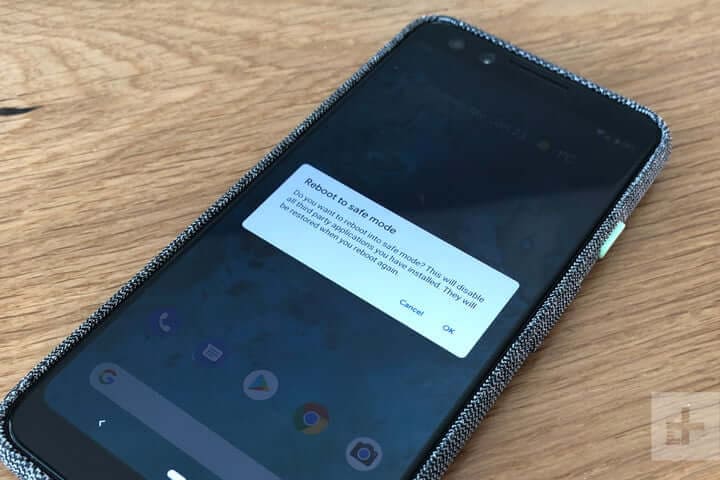
Pokud se nemůžete připojit k internetu, ale ostatní zařízení nemají žádné problémy, možná zjistíte, že problémy pocházejí ze samotného zařízení Android. Naštěstí existují způsoby, jak zjistit, zda je to problém.
Nejlepší způsob, jak toho dosáhnout, je spustit zařízení v nouzovém režimu. Postup bude záviset na značce a modelu vašeho zařízení Android, ale základní proces probíhá následovně;
- Vypněte zařízení Android podržením tlačítka Napájení a klepnutím na Vypnout. Počkejte několik minut, abyste se ujistili, že je zařízení zcela vypnuto
- Stisknutím a podržením tlačítka napájení zapněte telefon, ale současně stiskněte a podržte tlačítka pro zvýšení a snížení hlasitosti
- Během načítání zařízení uvidíte na obrazovce slova „Nouzový režim“.
- Nyní budete spuštěni v nouzovém režimu. Zkuste se znovu připojit k internetu, abyste zjistili, zda to funguje
Pokud se vaše zařízení připojí k internetu v nouzovém režimu, budete vědět, že máte problém s aplikací nebo službou, která je na vašem zařízení spuštěna. Pokud je to váš případ, budete muset projít své aplikace a odstranit je a poté je jednu po druhé znovu nainstalovat, dokud nenajdete aplikaci nebo službu, která způsobuje vaše problémy s internetem.
Část 3. Zkontrolujte adaptér Android Wi-Fi
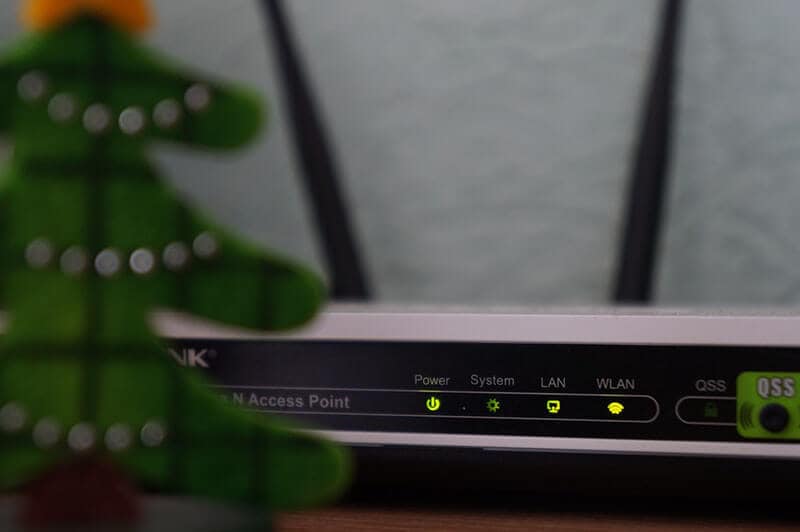
Pokud na svém zařízení k připojení k internetu používáte adaptér Wi-Fi, musíte se ujistit, že to funguje. Může to být adaptér na vašem samotném zařízení Android, zejména pokud používáte starší zařízení nebo pokud používáte adaptér k posílení strážce sítě vašeho routeru.
Obojí musíte zkontrolovat, abyste se ujistili, že vaše připojení funguje správně.
- Pokud používáte adaptér Wi-Fi pro Android, ujistěte se, že jsou všechny ovladače zařízení aktuální, a pokud používáte aplikaci, ujistěte se, že je aplikace aktualizována a všechna nastavení umožňují připojení k internetu
- Pokud používáte adaptér směrovače, ujistěte se, že je správně nastaven a vaše zařízení Android je k adaptéru připojeno pomocí správných hesel. Zkuste připojit jiné zařízení, abyste zjistili, zda tam funguje připojení k internetu
- Ať už používáte kteroukoli metodu, zkuste odpojit zařízení Android a zapomenout na síť a poté se znovu připojit a zadat správné heslo pro obnovení připojení
Část 4. Zkontrolujte SSID a IP adresu v systému Android
Aby připojení Wi-Fi fungovalo, vaše zařízení Android musí odpovídat dvěma kódům, které se připojují a vztahují se k vašemu routeru, aby bylo možné připojení navázat a fungovat správně. Tyto jsou známé jako SSID a IP adresa.
Každé bezdrátové zařízení bude mít své vlastní kódy a zajištění toho, aby odpovídaly síti, ke které se připojujete, je zásadní pro zajištění fungování internetu na vašem zařízení Android. Zde je návod, jak zkontrolovat na svém zařízení Android, abyste se ujistili, že je vše v pořádku.
- Klepněte na možnost nabídky Nastavení a poté na Wi-Fi v zařízení Android
- Zapněte síť Wi-Fi a připojte ji k routeru
- Najděte název routeru (SSID) a ujistěte se, že je přesně stejný jako SSID napsaný na vašem routeru
- Po připojení klepněte na síť Wi-Fi a uvidíte IP adresu. Zkontrolujte kódy telefonu i směrovače, abyste se ujistili, že se toto číslo shoduje
Když se tato čísla shodují a máte stále problémy s internetovým připojením na svém zařízení Android, budete vědět, že to nebyl problém.
Část 5. Opravte systémové problémy Android jedním kliknutím
Pokud žádné z výše uvedených řešení nefunguje, může to znamenat skutečný problém s firmwarem a operačním systémem vašeho zařízení Android. Naštěstí rychlým řešením, jak vše znovu zprovoznit, je kompletní oprava softwaru telefonu.
Můžete to udělat snadno pomocí výkonného softwaru pro obnovu systému Android známého jako DrFoneTool – Oprava systému (Android). Toto je přední opravářský nástroj na trhu a je navržen tak, aby opravoval a opravoval jakékoli problémy s firmwarem a softwarem, které můžete mít.

DrFoneTool – Oprava systému (Android)
Nástroj na jedno kliknutí pro opravu nefunkčnosti Wi-Fi v systému Android
- Dokáže opravit Android z jakéhokoli problému, včetně černé obrazovky smrti
- Důvěryhodná softwarová aplikace, kterou používá více než 50 milionů lidí po celém světě
- Uživatelsky nejpřívětivější mobilní opravárenská aplikace, která je právě k dispozici
- Podporuje více než 1,000 XNUMX modelů a zařízení Android
- Prvotřídní tým zákaznické podpory, který vám pomůže, kdykoli je budete potřebovat
Abychom vám pomohli mít co nejlepší a nejpřesnější zkušenosti s používáním aplikace DrFoneTool – System Repair (Android), zde je kompletní návod krok za krokem, jak ji používat.
Krok první Přejděte na web Wondershare a stáhněte si software DrFoneTool – System Repair (Android). Nainstalujte jej do počítače podle pokynů na obrazovce.
Po instalaci připojte zařízení Android k počítači pomocí kabelu USB a otevřete software, abyste se dostali do hlavní nabídky.

Druhý krok Klikněte na možnost Android Repair v nabídce na levé straně a poté klikněte na Start pro zahájení procesu opravy.

Krok třetí Na další obrazovce projděte možnosti a pomocí rozevíracích nabídek se ujistěte, že jsou informace správné pro vaše jednotlivé zařízení. Přijměte podmínky softwaru a klepněte na tlačítko Další.

Krok čtyři Potvrďte, že chcete, aby software provedl proces opravy, zadáním kódu „000000“ do vyskakovacího pole a stisknutím tlačítka Potvrdit. Ujistěte se, že jste si předem přečetli vše zobrazené v tomto poli, abyste věděli, co se děje.

Pátý krok Nyní přepněte telefon do režimu stahování podle pokynů na obrazovce, aby bylo zařízení připraveno na proces opravy. Způsob, jak dostat telefon do režimu stahování, se bude lišit v závislosti na vašem zařízení, takže se ujistěte, že postupujete podle správných pokynů.

Krok šestý Jakmile software rozpozná vaše zařízení v režimu stahování, automaticky zahájí proces opravy. Musíte se ujistit, že vaše zařízení zůstane po tuto dobu připojeno a váš počítač zůstane zapnutý.

Celý proces je automatický, takže dokud nebude dokončen, nebudete muset nic dělat. Po dokončení můžete odpojit telefon a začít jej připojovat k internetu jako obvykle!

Část 6. Zkontrolujte připojení Wi-Fi na jiném telefonu

Při potížích se sítí Wi-Fi stojí za zmínku, že problém nemusí být ve vašem telefonu, ale spíše v samotné síti Wi-Fi. Proto je důležité zkontrolovat připojení na jiném zařízení.
Pokud již ve své Wi-Fi síti používáte jiný telefon, samozřejmě víte, že tomu tak není. Pokud si však nejste jisti, zde je to, co musíte udělat;
- Pořiďte si další telefon nebo tablet se systémem Android nebo iOS
- Otevřete nabídku Nastavení a připojte se k síti Wi-Fi, se kterou máte problémy
- Zadejte heslo a připojte se k síti
- Otevřete v telefonu webový prohlížeč a zkuste načíst webovou stránku
- Pokud se stránka načte, víte, že problém není v síti Wi-Fi
- Pokud se stránka nenačte, víte, že máte problém se sítí Wi-Fi
Část 7. Změňte heslo k Wi-Fi

Každý síťový router Wi-Fi vám dá možnost vybrat si a změnit heslo, které musíte zařízení nechat připojit k vaší síti. Je důležité, abyste to zkusili změnit, protože nikdy nevíte, zda se k vaší síti nedostal někdo jiný a mohl by blokovat vaše zařízení. Zde je návod, jak to funguje;
- Přihlaste se k počítači a otevřete nastavení Wi-Fi
- V závislosti na značce a metodě vašeho jednotlivého routeru přejděte do nabídky nastavení hesla Wi-Fi
- Změňte heslo na něco složitého pomocí všech dostupných číslic a znaků
- Uložte heslo a restartujte router, abyste odpojili všechna zařízení
- Nyní připojte své zařízení Android k routeru pomocí nového hesla
Část 8. Obnovení nastavení sítě v systému Android
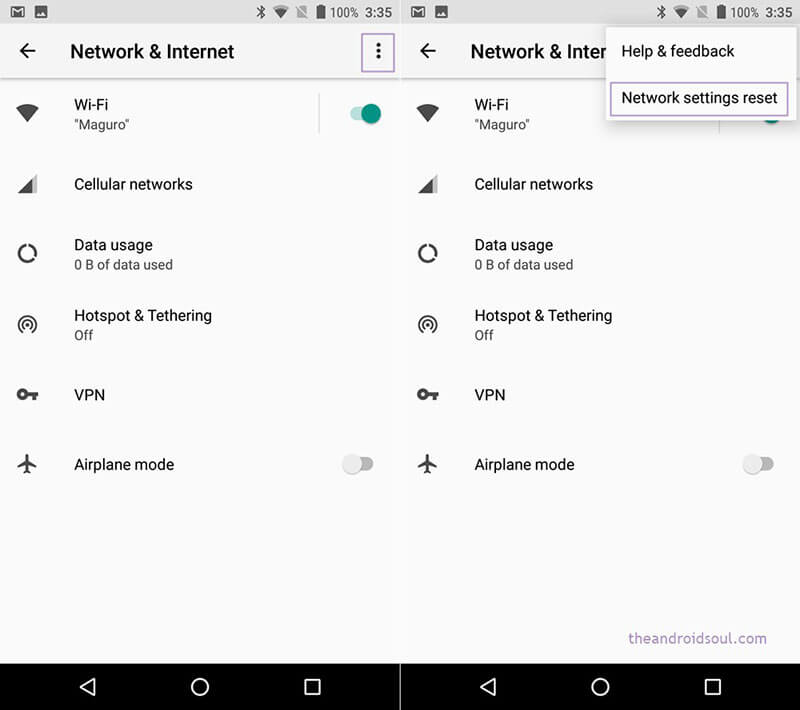
Stejně jako výše uvedená metoda, kde efektivně resetujete síťová nastavení na vašem routeru, pokud to nefungovalo, budete moci resetovat síťová nastavení na vašem zařízení Android, doufejme, že odstraníte chyby a umožní vám se připojit .
Zde je návod, jak to můžete snadno provést na svém zařízení Android;
- Na domovské obrazovce zařízení Android otevřete nabídku Nastavení
- Klepněte na možnost Zálohovat a obnovit
- Klepněte na možnost Obnovit nastavení sítě
- Klepněte na možnost Obnovit síť
- V případě potřeby zadejte číslo PIN nebo přístupový kód pro zařízení Android a zařízení potvrdí, že došlo k resetování
- Znovu připojte zařízení k síti Wi-Fi, aby se změny projevily
Část 9. Vymažte mezipaměť oddílu v režimu obnovy

Při dalším používání zařízení Android se mezipaměť oddílu zaplní daty, která vaše zařízení potřebuje a nepotřebuje. Vymazáním mezipaměti oddílu vašeho zařízení však můžete uvolnit místo, což by mělo vašemu zařízení pomoci mít dostatek paměti pro připojení k internetu.
- Vypněte zařízení Android
- Zapněte jej podržením tlačítka napájení, tlačítka hlasitosti a tlačítka Home
- Když telefon vibruje, uvolněte tlačítko napájení, ale nadále držte tlačítko hlasitosti
- Když je zobrazena nabídka, použijte k procházení nabídky tlačítka hlasitosti
- Vyberte možnost Obnovení systému Android a poté Vymazat oddíl mezipaměti
- Restartujte zařízení a připojte se k internetu
Část 10. Obnovení továrního nastavení
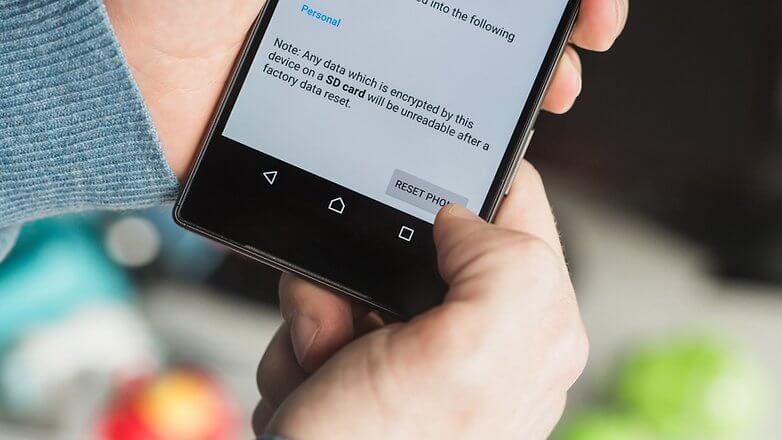
Pokud dojde k horšímu, další možností, kterou máte, je obnovení továrního nastavení zařízení Android. Jak jsme o tom hovořili výše, při používání telefonu ode dne, kdy jste jej začali používat, se vaše zařízení zaplní soubory a daty, které mohou být nepořádné a způsobovat chyby.
Po obnovení továrního nastavení zařízení však můžete začít znovu od výchozího továrního nastavení, ze kterého jste jej poprvé obdrželi, a nakonec odstranit chyby. Než budete pokračovat, nezapomeňte si zařízení zálohovat, protože tím vymažete vaše osobní soubory.
- Otevřete na svém zařízení Android nabídku Nastavení
- Přejděte na Systém > Upřesnit > Možnosti obnovení
- Klepněte na možnost Resetovat telefon a v případě potřeby zadejte svůj PIN kód
- Klepněte na Vymazat vše
- Počkejte, až váš telefon dokončí proces
- Restartujte zařízení a připojte se k internetu
poslední články

